Преминаване от Android на iOS

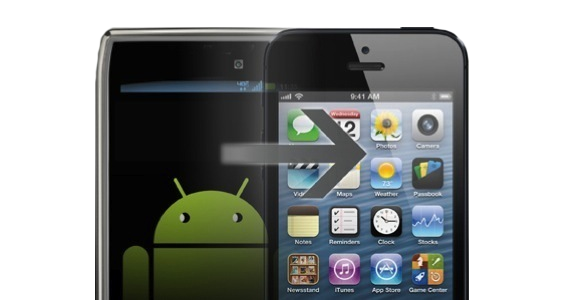
В дни на ужесточено съреднование между гигантите сме свидетели на ревностни защитници както на iOS , така и на Android.Без да взимаме страна по въпроса ще следваме последните проучвания, които сочат, че 22% от потребителите на Andorid преминават към iOS, докъто едва 9% от потребителите на iOS преминават към Andorid или друга мобилна операционна система.Ако сте един от тези, които са решили да мигрират към мобилно устройство на Apple ние ще ви кажем как това да стане възможно най-лесно.
1.Запазете контактите си
Обикновенно първото нещо, за което се тревожат потребителите е как да запазят своите контакти.В повечето случаи вашият мобилен оператор ще стори това с лекота.Ако обаче нямате достъп до сътрудник от обслужване на клиенти, то трябва да се справите със задачата сам.Като потребител на Android вие най-вероятно сънхронизирате контактите си с Gmail или пък използвате Microsoft Exchange Server много лесно може да си възтановите контактите на новото iOS устройство от тук:
Settings > Mail, Contacts, Calendars натиснете Add account и добавете информацията адрес, потребителско име, парола и т.н.
Ще отнеме известно време докъто контактите се синхронизират.Ако това не се случи, значи най-вероятно никога не са били синхронизрани от Android устройството.
Друг метод е да прехвърлите всичко контакти на SD карта.Изберете Import/Export Export to SD card (моля да имате впредвид, че не можете да експортирате към SD карта ако устройството ви е включено към компютъра с USB кабел).По подразбиране това ще създаде .vcf.След като успешно ги експортирате, свалете картата и я сложете в компютъра и прехвърлете .vcf файла надесктопа например.Влезте в Gmail и от горният ляв ъгъл точно под логото на Google изберете Contacts.Кликнете върху Import Contacts и изберете .vcf файла.След като качите този файл може да синхронизирате контактите си с новото Apple устройство следвайки стъпките в началото.
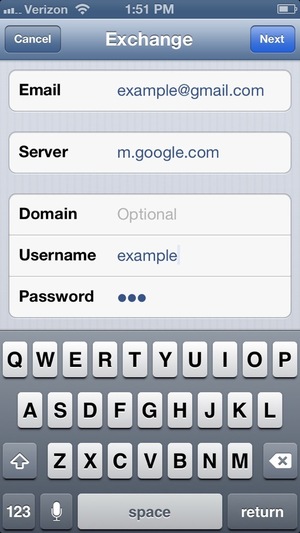
2.Трансфер на снимки и видео
Най-вероятно имате стотици снимки иклипове, които искате да запазите.Прехвърлянето им става сравнително лесно.Включет е старото си Andorid устройство към вашият компютър (Mac или PC).След като се маунтне през Windows Explorer или Finder трябва да намерите папката DCIM, където се намират всички снимки и клипове.След като прехвърлите снимките и клиповете на компютъра лесно може музиката да я сложите в любимият си музикален плеър iTunes или някой друг като просто я пуснете с drag'n drop.Потребителите на Mac могат да пуснат снимките си в iPhoto.Widnows потребителите могат да сторят това в Picasa или някоя друга програма за организация на фотоси.Въпреки, че не могат да плзват iTunes за разглеждане на снимки , потребителите могат да изберат от Photos в iTunes папка, коато да синхронизират със своя iPhone, iPod touch или iPad.
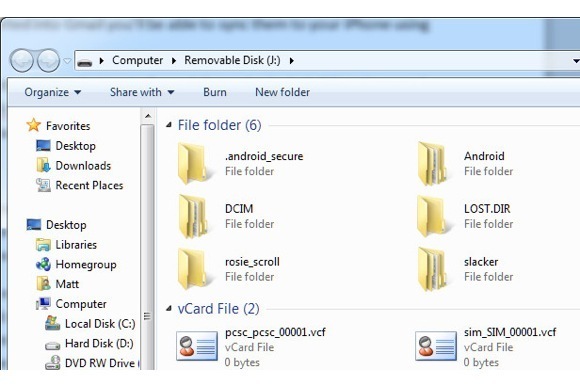
След като вече сте готови с прехвърлянето на снимки и музика в iTunes натискате синхронизация и тук !ВНИМАНИЕ! всичи снимки, музика, рингтонове, филми и снимки, които се намират в iTunes ще бъдат качени на новото устройство! При всяко синхронизиране с iTunes вие ще полуавате огледален образ на вашите файлове в iOS устройството.Отново !ВНИМАНИЕ! ако имате снимки, музика или филми на вашият iPhone, iPod touch или iPad при синхронизацията те ще се загубят.За да ги запазите преди да синхронизирате трябва да направите бекъп.
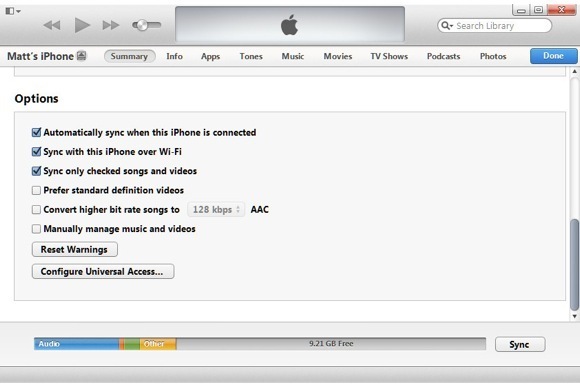
Ако всичко това ви се струва сложно, то не забравяйте , че след първата синхронизация може да забравите за iTunes.Облака на Apple iCloud предлага безплатна синхронизация на контакти, мейли и документи, както и на музиката поръчана от iTunes.Ако имате музика, която не е поръчвана от iTunes срещу малко заплащане може да синхронизирате и нея посредством iTunes Match.
Добре дошли в света на Apple.

0 Коментари